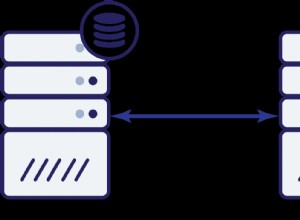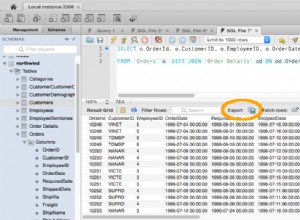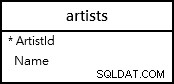Salesforce.com ODBC ड्राइवर आपको Windows PowerShell में Salesforce.com डेटा के साथ काम करने में सक्षम बनाता है। ध्यान दें कि इस ब्लॉग में उल्लिखित प्रक्रिया किसी भी ODBC ड्राइवर के लिए समान है, इसलिए यह अभी भी प्रासंगिक है, भले ही आप किसी अन्य ODBC ड्राइवर के साथ PowerShell का उपयोग कर रहे हों।
Salesforce.com ODBC ड्राइवर Easysoft वेब साइट से डाउनलोड करने के लिए उपलब्ध है:
- Windows Salesforce.com ODBC ड्राइवर डाउनलोड करें। (पंजीकरण आवश्यक।)
- उस मशीन पर जहां स्थापित है, Salesforce.com ODBC ड्राइवर को स्थापित और लाइसेंस दें।
स्थापना निर्देशों के लिए, Salesforce.com ODBC ड्राइवर दस्तावेज़ देखें।
इससे पहले कि आप Salesforce.com ODBC ड्राइवर का उपयोग PowerShell को Salesforce.com से कनेक्ट करने के लिए कर सकें, आपको एक ODBC डेटा स्रोत कॉन्फ़िगर करना होगा। एक ODBC डेटा स्रोत लक्ष्य डेटाबेस (जैसे Salesforce.com) और उससे कनेक्ट होने के लिए आवश्यक ODBC ड्राइवर (उदा. Salesforce.com ODBC ड्राइवर) के लिए कनेक्शन विवरण संग्रहीत करता है।
Salesforce.com ODBC ड्राइवर डेटा स्रोत बनाने के लिए:
- ओडीबीसी प्रशासक में, सिस्टम डीएसएन टैब चुनें, और फिर जोड़ें चुनें।
- नया डेटा स्रोत बनाएं संवाद बॉक्स में, Easysoft ODBC-Salesforce ड्राइवर चुनें, और फिर समाप्त करें चुनें।
- Easysoft ODBC-Salesforce ड्राइवर DSN सेटअप डायलॉग बॉक्स को पूरा करें:
सेटिंग मान DSN Salesforce.com उपयोगकर्ता नाम आपके Salesforce.com उपयोगकर्ता का नाम। उदाहरण के लिए, [email protected]. पासवर्ड आपके Salesforce.com उपयोगकर्ता के लिए पासवर्ड। टोकन यदि आवश्यक हो तो आपके Salesforce.com उपयोगकर्ता के लिए सुरक्षा टोकन। यह पता लगाने के लिए कि क्या आपको सुरक्षा टोकन की आपूर्ति करने की आवश्यकता है, परीक्षण बटन चुनें। यदि कनेक्शन का प्रयास किसी त्रुटि के साथ विफल हो जाता है जिसमें
LOGIN_MUST_USE_SECURITY_TOKENशामिल है , आपको एक आपूर्ति करनी होगी।Salesforce.com आपके Salesforce.com उपयोगकर्ता खाते से जुड़े ईमेल पते पर सुरक्षा टोकन ईमेल करता है। यदि आपको सुरक्षा टोकन नहीं मिला है, तो आप इसे पुन:उत्पन्न कर सकते हैं। इसके बाद Salesforce.com आपको नया सुरक्षा टोकन ईमेल करेगा। अपना सुरक्षा टोकन पुन:उत्पन्न करने के लिए, Salesforce.com में लॉग इन करें और फिर उपयोगकर्ता मेनू से सेटअप चुनें। त्वरित खोज बॉक्स में "सुरक्षा टोकन" खोजें। सुरक्षा टोकन रीसेट करें पृष्ठ में सुरक्षा टोकन रीसेट करें क्लिक करें। जब आप अपने ईमेल क्लाइंट में टोकन प्राप्त करते हैं, तो इसे कॉपी करें और फिर इसे टोकन फ़ील्ड में पेस्ट करें।
- यह सत्यापित करने के लिए परीक्षण बटन का उपयोग करें कि आप Salesforce.com से सफलतापूर्वक जुड़ सकते हैं।
PowerShell विंडो में, कुछ ODBC डेटा पुनर्प्राप्त करने के लिए यह कोड दर्ज करें:
PS C:\> $connectionstring = 'DSN=MyODBCDataSource'
PS C:\> $sql = 'select top 1 * from account'
PS C:\> $connection = New-Object System.Data.Odbc.OdbcConnection($connectionstring)
PS C:\> $connection.open()
PS C:\> $command = New-Object system.Data.Odbc.OdbcCommand($sql,$connection)
PS C:\> $adapter = New-Object system.Data.Odbc.OdbcDataAdapter($command)
PS C:\> $table = New-Object system.Data.datatable
PS C:\> $adapter.fill($table)
1
PS C:\> $connection.close()
PS C:\> $table
Id : 001i000000AOq3NAAT
IsDeleted : 0
MasterRecordId :
Name : United Oil & Gas Corp.
Type : Customer - Direct
ParentId :
BillingStreet : 1301 Avenue of the Americas
New York, NY 10019
USA
BillingCity : New York
BillingState : NY
BillingPostalCode :
BillingCountry : United States
BillingStateCode : NY
BillingCountryCode : US
BillingLatitude :
.
.
.